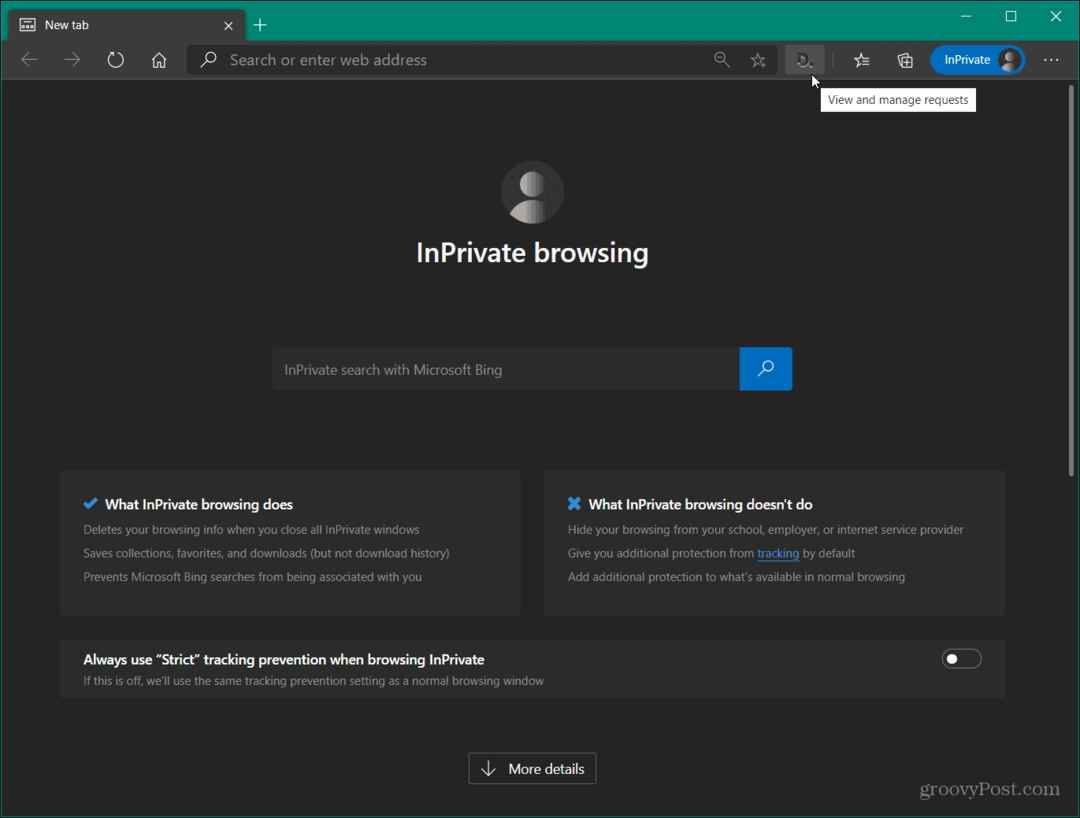8 طرق لاستخدام تطبيق LinkedIn للجوال للأعمال: ممتحن وسائل التواصل الاجتماعي
لينكد إن / / September 26, 2020
هل تستخدم تطبيق LinkedIn؟ هل تتساءل عن كيفية إنجاز المزيد لعملك باستخدام التطبيق؟
في هذه المقالة ، سوف تكتشف ثماني طرق لزيادة الإنتاجية باستخدام تطبيق LinkedIn للجوال.
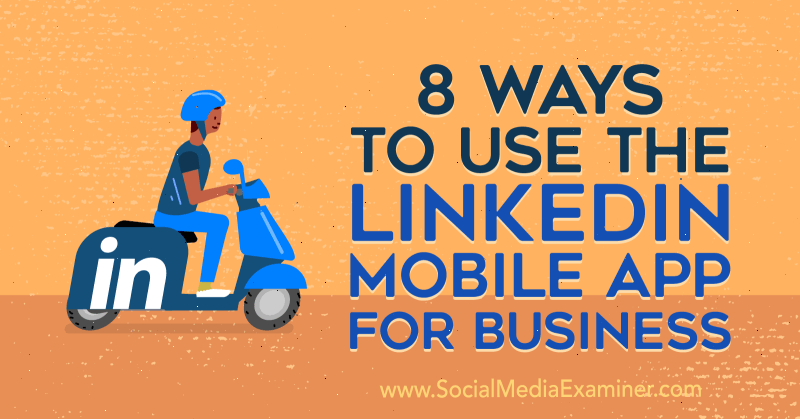
# 1: احصل على المزيد من الشخصيات في LinkedIn Headline عبر تطبيق الهاتف المحمول
عندما تبحث عن اتصالات أو تعرض محتوى على LinkedIn ، سترى اسم كل شخص وصورة ملفه الشخصي والعنوان الرئيسي. على الرغم من تحديث ملف ملف تعريف LinkedIn على سطح المكتب أسهل من الجوّال ، هناك حد 120 حرفًا في العنوان. إذا كنت تريد تجاوز العنوان الافتراضي "المسمى الوظيفي واسم الشركة" وأن تكون أكثر إبداعًا ، فيمكن أن يكون 120 حرفًا مقيدًا.
فائدة تحديث ملف التعريف الخاص بك عبر تطبيق LinkedIn للهاتف المحمول هو أنه يمكنك إضافة بعض الأحرف الإضافية إلى العنوان - 200 حرف على الأقل. قد يكون هذا مفيدًا وقد لا يكون مفيدًا ، حيث توجد أوقات يتم فيها اقتصاص العنوان الرئيسي في كل من طرق عرض سطح المكتب والجوال. ولكن إذا كنت تواجه صعوبة في احتواء رسالتك في 120 حرفًا ، فحاول تعديل ملفك الشخصي عبر التطبيق.
# 2: تخصيص طلبات اتصال LinkedIn عبر تطبيق الهاتف المحمول
من المهم ترك انطباع أول رائع وإرسال رسالة مخصصة من خلال اتصال LinkedIn الخاص بك الطلبات هي طريقة رائعة للتميز عن الحشد العام الافتراضي "أرغب في الانضمام إلى شبكة LinkedIn الخاصة بك" الرسائل. تتيح لك المراسلة المخصصة أيضًا بدء محادثة وبناء علاقات - جوهر ممارسة الأعمال التجارية بنجاح.
عندما تستخدم LinkedIn في بناء شبكة قوية، من المرجح أن يقبل الأعضاء الدعوات التي تتضمن ملاحظة شخصية. ليس هناك أي عذر - يمكنك تخصيص طلب اتصال من تطبيق LinkedIn للجوال.
عند عرض ملف تعريف LinkedIn على الهاتف المحمول ، ابحث عن زر المزيد… بالقرب من الأعلى. (تشير ثلاث نقاط على LinkedIn دائمًا إلى قائمة منبثقة.) من القائمة ، حدد خيار تخصيص الدعوة وأضف رسالة قبل إرسال الدعوة. يمكن أن تصل رسالتك إلى 300 حرفًا ، وهو ما يكفي لإبراز شيء قد يكون مشتركًا بينكما وشرح سبب كون الاتصال مفيدًا للطرفين.
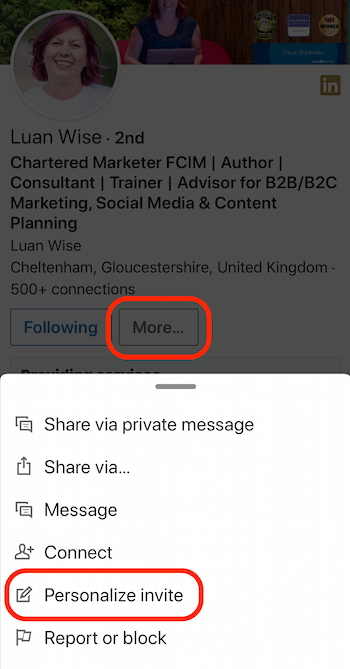
نصيحة محترف: إذا نسيت تخصيص طلب اتصال LinkedIn ، ففكر في المتابعة برسالة تعترف فيها بالنقر على الشاشة بسرعة كبيرة!
# 3: أرسل رسالة عبر تطبيق LinkedIn Mobile
لديك العديد من الخيارات لكتابة الرسائل إلى زملائك من الدرجة الأولى عبر تطبيق LinkedIn للجوال.
عندما يكون لديك رسائل جديدة ، سترى رقمًا أحمر بجوار رمز المراسلة أعلى الشاشة. انقر فوق هذا الرمز لفتح شاشة المراسلة.

من هنا ، يمكنك الرد على الرسائل أو البحث عن اتصال لبدء رسالة جديدة.
عندما تقوم بإنشاء رسالة ، انقر فوق الزر + الموجود على يسار "كتابة رسالة" للاطلاع على خيارات إضافة مرفق أو البحث عن ملف GIF.
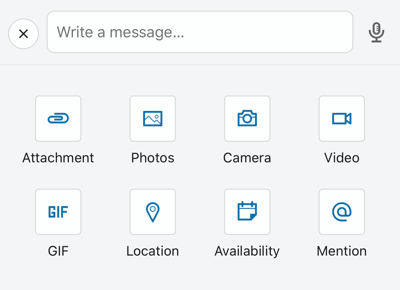
يتيح لك خيار الصور الوصول إلى ألبوم الكاميرا المحمول لإضافة صورة. إذا كنت تريد التقاط صورة جديدة ، فانقر فوق خيار الكاميرا. اختر فيديو لبدء تسجيل مقطع فيديو.
تتضمن قائمة رسائل الهاتف المحمول أيضًا مطالبة سهلة للإشارة إلى @ لمستخدم LinkedIn آخر في المحادثة ، اسمح لشخص ما تعرف على موقعك إذا كنت تحاول الاجتماع ، أو قم بالوصول إلى التقويم الخاص بك للتحقق من التوفر لتحديد موعد مكالمة مستقبلية أو لقاء.
ملاحظة: تعد مشاركة موقعك نشاطًا يتم لمرة واحدة ، ويتم حفظه مباشرةً داخل الرسالة إلى اتصالك. لا يقوم LinkedIn بجمع أو تخزين أي بيانات موقع.
إذا كنت في حالة تنقل ولا يمكنك الكتابة في تطبيق المراسلة على LinkedIn أو إذا كنت ترغب في تخصيص رسالتك أكثر قليلاً ، فهناك ميزة تسجيل صوتي في مركز الرسائل.
اضغط على أيقونة الميكروفون على يمين حقل الرسالة للوصول إلى هذه الميزة. قد يُطلب منك السماح لـ LinkedIn بالاتصال بميكروفون جهازك. اضغط على موافق.
اضغط مع الاستمرار على زر الميكروفون لتسجيل رسالتك. يمكن أن تكون مدتها دقيقة واحدة كحد أقصى. حرر التعليق لإيقاف التسجيل.
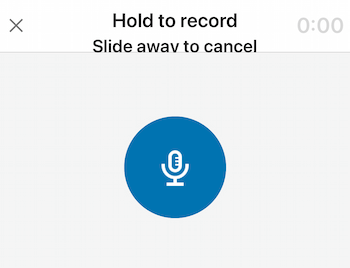
سيكون لديك خيار تجاهل الرسالة أو إعادة التسجيل قبل إرسالها. لإلغاء أو حذف رسالة مسجلة غير مرسلة ، اسحب بعيدًا عن زر التسجيل قبل إرسال الرسالة أو انقر فوق إلغاء.
# 4: قم بمزامنة التقويم الخاص بك مع تطبيق الهاتف المحمول لمشاهدة ملفات تعريف LinkedIn الخاصة بحضور الاجتماع
إذا كنت متوجهاً إلى اجتماع ، فيمكنك استخدام تطبيق الجوال للقيام ببعض التحضير في اللحظة الأخيرة عن طريق التحقق من الملفات الشخصية على LinkedIn للحاضرين الآخرين. للوصول إلى هذه الميزة ، تحتاج إلى مزامنة تقويم جهاز iPhone أو جهاز Android مع تطبيق الجوال.
أولاً ، قم بتمكين أذونات التقويم في إعدادات هاتفك.
في نظام iOS ، انقر فوق صورة ملفك الشخصي ، وفي القائمة المنبثقة ، انقر فوق ارتباط الإعدادات الأزرق. في إعدادات حسابك ، انقر فوق مزامنة التقويم. في الشاشة التالية ، قم بتبديل مزامنة التقويم إلى اليمين.
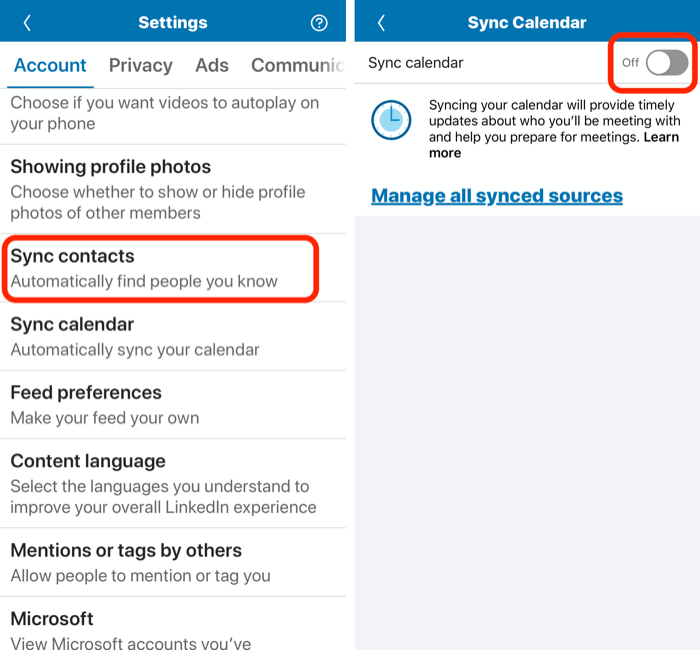
على جهاز Android ، انقر على صورة ملفك الشخصي وأيقونة الإعدادات في أعلى يمين الشاشة. في علامة تبويب الحساب ، انقر فوق مزامنة التقويم وقم بتبديل التقويم إلى اليمين.
# 5: ابحث عن أعضاء LinkedIn بالقرب منك عبر تطبيق الهاتف المحمول
يعد البحث عن الأماكن القريبة ميزة مفيدة فريدة في تطبيق LinkedIn للجوال. إذا قمت بتمكين مشاركة Bluetooth ، فيمكنك استخدام البحث عن الأجهزة المجاورة لاكتشاف أعضاء LinkedIn الآخرين من حولك (حتى 100 قدم / 30 مترًا). هذه الميزة مفيدة إذا كنت تحضر أحداثًا وترغب في معرفة من في الغرفة أو إذا كنت لا تستطيع تحديد وجه للاسم.
لاستخدام ميزة البحث عن الأماكن المجاورة ، قم أولاً بتنشيط Bluetooth على جهازك المحمول.
ثم في تطبيق LinkedIn للجوال ، اضغط على علامة التبويب شبكتي واضغط على زر الدائرة الزرقاء. في القائمة المنبثقة ، انقر فوق أيقونة البحث عن الأماكن المجاورة لرؤية جميع أعضاء LinkedIn القريبين.
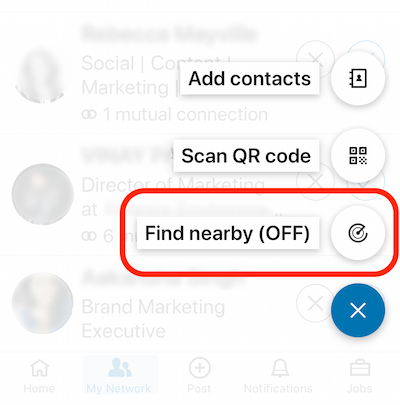
إذا كان العضو القريب عبارة عن اتصال ، فسترى خيار إرسال رسالة إليه. إذا لم يكن كذلك ، يمكنك دعوتهم للاتصال.
عند تشغيل البحث عن الأجهزة المجاورة ، يمكن لأعضاء LinkedIn الآخرين اكتشافك ، حتى عندما لا تستخدم تطبيق LinkedIn للجوال. يمكنك التحقق من حالة "العثور على الأماكن القريبة" أو تغييرها في علامة التبويب "شبكتي" باتباع نفس العملية.
# 6: استخدم رموز QR على LinkedIn للتواصل بسرعة مع الآخرين على جهازك المحمول
عندما تقابل شخصًا ما في وضع عدم الاتصال وترغب في التواصل معه بسرعة عبر LinkedIn ، ابحث عن رمز QR الفريد الخاص بك وشاركه.
للعثور على رمز الاستجابة السريعة الخاص بك ، افتح تطبيق LinkedIn للجوال وانقر على أيقونة QR Code في الطرف الأيمن من شريط البحث.

عندما تفتح شاشة رمز LinkedIn ، سترى علامتي تبويب: Scan و My Code. افتح علامة التبويب My Code للعثور على رمز QR الخاص بك للمشاركة.
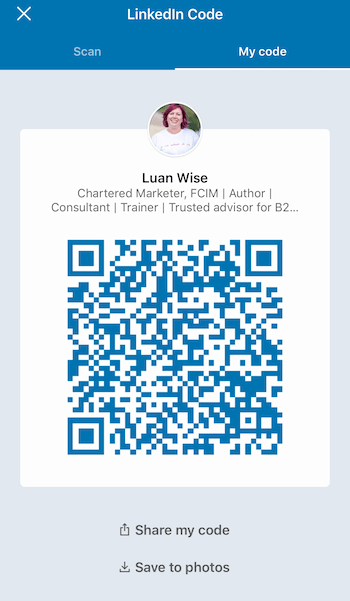
في علامة التبويب Scan ، تقوم بمسح رمز شخص آخر وتنتقل مباشرة إلى ملفه الشخصي على LinkedIn.
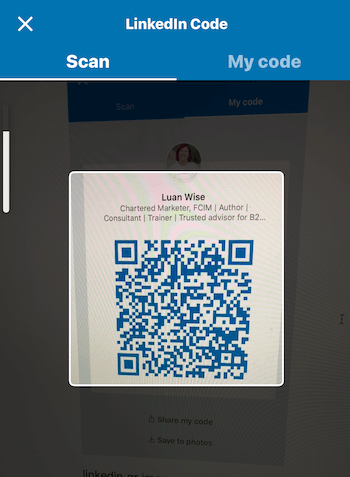
# 7: الوصول إلى أخبار اليوم عبر تطبيق LinkedIn للجوال
من السهل الوصول إلى تطبيق LinkedIn للجوّال عندما تكون بعيدًا عن مكتبك والتمرير عبر موجز الأخبار لمتابعة آخر التحديثات من شبكتك والشركات التي تتابعها. من السهل أيضًا الإعجاب بالمحتوى ومشاركته والتعليق عليه.
يدعو موقع LinkedIn إلى المشاركة برؤى موضوعية وفي الوقت المناسب عندما يكون ذلك مناسبًا لذلك من المهم مشاهدة أهم الأخبار والمحادثات الإخبارية المهنية لهذا اليوم. ومع ذلك ، يمكن أن يكون من السهل تفويتها في تطبيق الهاتف المحمول لأنه لا يمكنك الوصول إلى هذا القسم إلا بالنقر فوق شريط البحث. الأخبار موجودة ، لذا لا تنس البحث عنها.
احصل على تدريب التسويق على YouTube - عبر الإنترنت!

هل تريد تحسين تفاعلك ومبيعاتك مع YouTube؟ ثم انضم إلى أكبر وأفضل تجمع لخبراء التسويق على YouTube حيث يشاركون إستراتيجياتهم المثبتة. ستتلقى تعليمات مباشرة خطوة بخطوة تركز عليها إستراتيجية YouTube وإنشاء مقاطع فيديو وإعلانات YouTube. كن بطل التسويق على YouTube لشركتك وعملائك أثناء تنفيذ الاستراتيجيات التي تحقق نتائج مثبتة. هذا حدث تدريبي مباشر عبر الإنترنت من أصدقائك في Social Media Examiner.
انقر هنا للحصول على التفاصيل - التخفيضات تنتهي في 22 سبتمبر!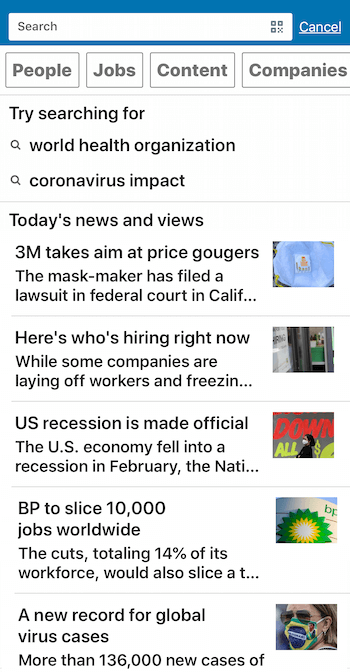
# 8: انشر عبر تطبيق LinkedIn Mobile
على الرغم من أنك قد تجد أنه من الأسهل تجنب الأخطاء الإملائية والنحوية باستخدام لوحة مفاتيح أكبر ، إلا أنه يمكنك نشر تحديثات المحتوى على شبكتك عبر تطبيق الهاتف المحمول. (لاحظ أنه لا يمكنك حاليًا نشر مقالة طويلة على الجوال.)
عند النقر على كتابة منشور على تطبيق الجوال ، سترى خيارات لإضافة الصور والفيديو و مستندات. عندما تبدأ في الكتابة ، سيطالبك LinkedIn بذلك أضف علامات التجزئة لمساعدة الأشخاص المناسبين في رؤية منشورك.
سترى أيضًا خيارات إضافية مثل الاحتفال بمناسبة ، والبحث عن خبير ، وإنشاء استطلاع.
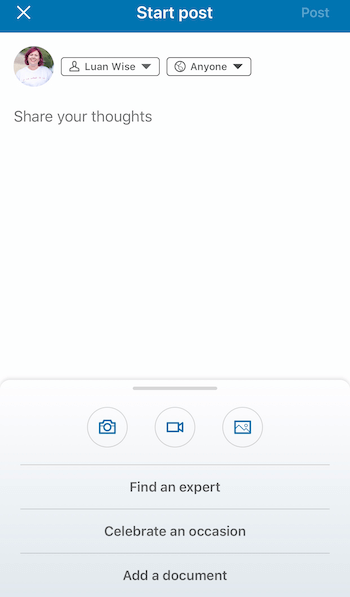
احتفل بمناسبة
تشمل خيارات الاحتفال ما يلي:
- مرحبًا بك في الفريق: احتفل بزميل جديد ينضم إلى فريقك.
- امنح مجد: أظهر تقديرك لزميل.
- إطلاق المشروع: أعلن عن مشروع جديد.
- ذكرى العمل: احتفل بإنجاز العمل.
- وظيفة جديدة: مشاركة تحديث وظيفي.
ابحث عن خبير
يتيح لك خيار "البحث عن خبير" أن تطلب من شبكتك اقتراح أعضاء يمكنهم تقديم الخدمات التي تطلبها.
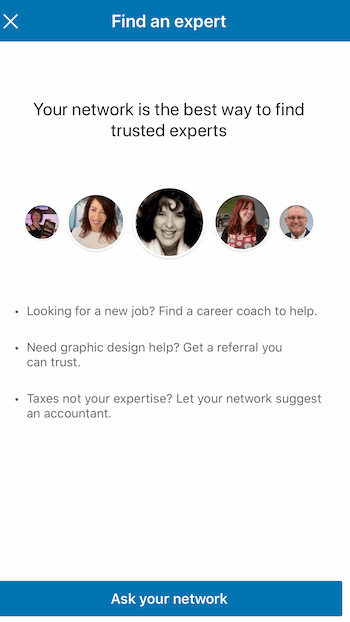
تشمل فئات الخدمات المحاسبة ، والتدريب ، والتوجيه ، والتصميم ، والتسويق. بعد تحديد فئة الخدمة ، سترى بعد ذلك قائمة منسدلة أخرى لمستوى خدمة أكثر تحديدًا - من الإعلان إلى تحسين محركات البحث لخدمات التسويق - بالإضافة إلى خيار لتحديد موقع. يمكنك أيضًا إضافة وصف لما تبحث عنه.
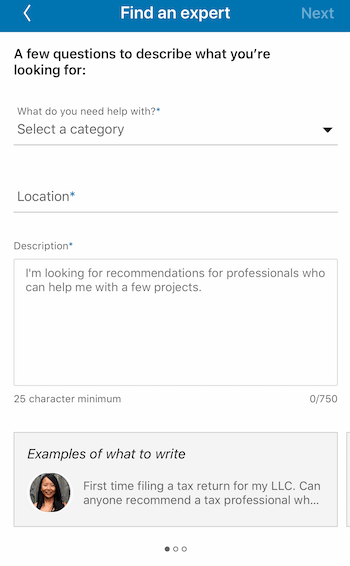
إنشاء استطلاع
استطلاعات LinkedIn في مايو 2020 ، مما يوفر طريقة سريعة لجمع التعليقات وخلق المشاركة. إذا كانت لديك فكرة عن استطلاع أثناء التنقل ، فلماذا لا تستخدم تطبيق LinkedIn للجوال لطرح سؤال متعدد الخيارات على شبكتك؟
للقيام بذلك ، انقر فوق بدء منشور وحدد إنشاء استطلاع.
في نافذة إنشاء استطلاع ، اكتب سؤالك وما يصل إلى أربعة إجابات ليختار المشاركون من بينها. انقر فوق + خيار إضافة لإضافة أكثر من ردين.
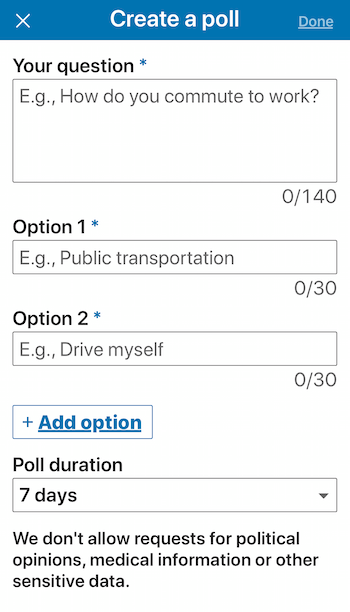
حدد مدة الاستطلاع واضغط على تم للعودة إلى شاشة النشر.
لديك الآن فرصة لإضافة المزيد من السياق إلى المنشور قبل مشاركة الاستطلاع مع شبكتك.
3 عيوب تطبيق LinkedIn للجوال
لا يمكن الوصول إلى ثلاث ميزات قيّمة في LinkedIn إلا عبر سطح المكتب: تغيير ترتيب الموجز وتنبيهات البحث المحفوظة وإرسال الرسائل استجابة لطلبات الاتصال.
# 1: تغيير ترتيب المنشورات في موجز أخبار LinkedIn الخاص بك
على سطح مكتب LinkedIn ، يمكنك فرز خلاصتك حسب الأعلى أو الأحدث. على الرغم من أنك تحتاج إلى إجراء هذا التغيير في كل مرة تشاهد فيها الخلاصة ، فمن المفيد أن تكون قادرًا على رؤية التحديثات من شبكتك والشركات التي تتابعها بترتيب زمني. لن تستمر في رؤية نفس التحديث في خلاصتك (والذي يحدث إذا حددت Top) ويمكنك مشاهدة آخر التحديثات كما تظهر.
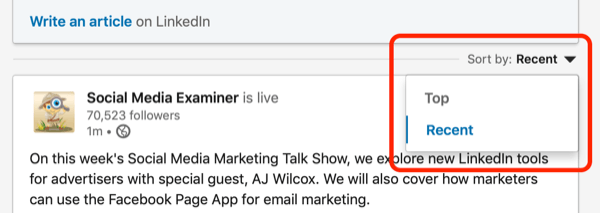
# 2: إنشاء تنبيهات البحث المحفوظة
مع ما يقرب من 690 مليون مستخدم في أكثر من 200 دولة ومنطقة حول العالم ، يعد LinkedIn قاعدة بيانات قوية لجهات الاتصال المهنية.
على تطبيق الهاتف المحمول ، يستغرق الأمر بضع نقرات أكثر من سطح المكتب للعثور على جميع المرشحات التي يمكنك استخدامها للبحث. وبينما تتطابق عوامل تصفية الجوال مع عوامل تصفية سطح المكتب ، يمكنك فقط الوصول إلى خيار البحث المحفوظ سطح المكتب ، والذي سينبهك (عبر البريد الإلكتروني) عند إنشاء ملفات التعريف أو تحديثها لتتناسب مع بحثك المعايير.
هذه الإخطارات في الوقت الحقيقي من المتخصصين في الأعمال الذين يستوفون المعايير المحددة تذهب مباشرة إلى صندوق الوارد الخاص بك ، مما يوفر فرصة مثالية لإجراء اتصال جديد وبدء رسالة ذات مغزى محادثة.
ابدأ بالبحث باستخدام الكلمات الرئيسية ثم حدد خيار الأشخاص.
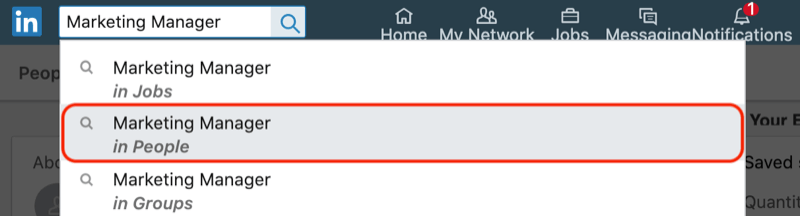
يمكنك تحديد البحث وتنقيحه باستخدام عوامل تصفية "الأشخاص" الأخرى مثل الموقع واسم الشركة (في الماضي أو الحاضر) والمدرسة (في الماضي أو الحاضر) والصناعة. انقر فوق كل عوامل التصفية لرؤية جميع خياراتك.
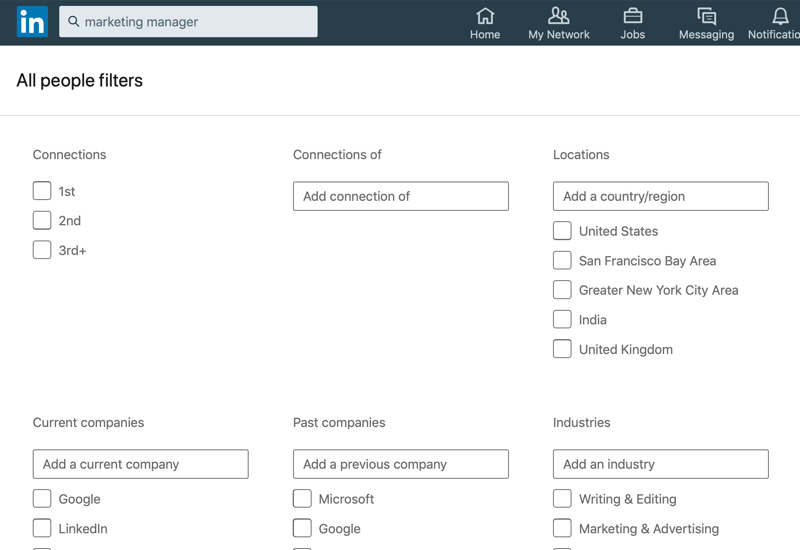
بعد تطبيق معايير البحث الخاصة بك ، سترى مربع عمليات البحث المحفوظة على الجانب الأيمن من الشاشة.
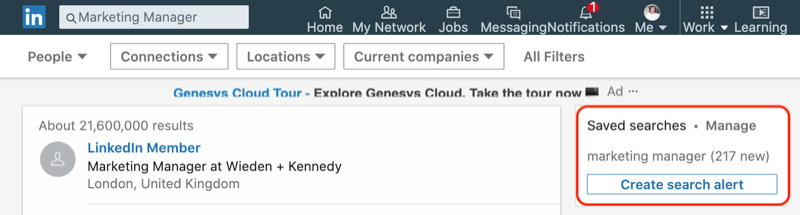
من هنا ، يمكنك إدارة تنبيه موجود أو إنشاء تنبيه بحث جديد بناءً على بحثك الحالي.
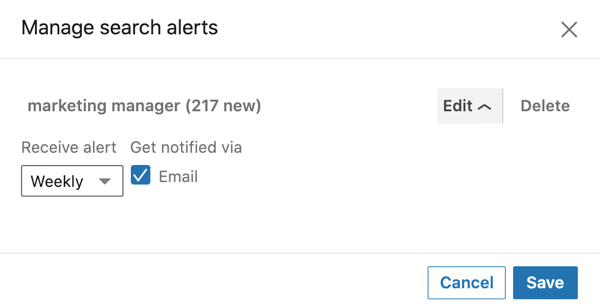
ضع في اعتبارك أن عمليات البحث المحفوظة تظهر فقط عندما يكون لديك نص في مربع البحث وتبحث عن أشخاص. لا ترى الخيار عند البحث عن وظائف أو محتوى أو شركات أو مدارس أو مجموعات.
# 3: أرسل رسائل ردًا على طلبات الاتصال من LinkedIn
عندما تتلقى طلبات اتصال LinkedIn ، فإن الخطوة التالية المعتادة هي النقر فوق العلامة الخضراء لقبول الدعوة والمضي قدمًا. أعتقد أن هذه فرصة ضائعة ، مثل قبول بطاقة عمل ووضعها في جيبك أو درج مكتبك. بدلاً من ذلك ، فكر في الدعوة على أنها الجزء الأول من المحادثة.
أود الرد باختصار شكرا لك. يمكنك أيضًا تمييز شيء ما من اجتماع أو تفاعل آخر. سيتم تلقي الاهتمام وتعزيز تبادل بطاقة العمل الافتراضية هذه بشكل أكثر إيجابية إذا كان هناك أي مشاركة في المستقبل. الكارما التجارية تبدأ من هنا!
إذا لم يقم عضو LinkedIn بتخصيص طلب الاتصال الخاص به ولم تكن قد أجريت محادثة سابقة معه ، اغتنم الفرصة لإرسال رسالة وبدء محادثة.
لإرسال رسالة ، انتقل إلى علامة التبويب "شبكتي" على سطح المكتب وانقر فوق "عرض الكل" بجوار الدعوات.
في الشاشة التالية ، سترى رابط رسالة أزرق مع كل طلب اتصال. انقر فوق هذا الارتباط لإرسال رسالة إلى هذا الشخص.

لا تتطلب طريقة المراسلة هذه حسابًا مميزًا على LinkedIn ومن المفيد أن تقول شيئًا مثل ، "مرحبًا
بدون أن تكون مبيعات علنية بشأن منتجاتك / خدماتك ، تسمح رسالتك لمرسل الدعوة بالرد ويخبرك لماذا يريدون التواصل معك. وبالنسبة لك ، هذه فرصة لبدء محادثة.
خاتمة
تكشف بيانات أبريل 2020 من Hootsuite / WeAreSocial أن 99٪ من مستخدمي وسائل التواصل الاجتماعي يصلون إلى المنصات عبر الهاتف المحمول. ومع ذلك ، أفاد موقع LinkedIn أن 57٪ فقط من حركة المرور الخاصة بهم تأتي من الأجهزة المحمولة. على الرغم من أنك قد تجد أنه من الأسهل الاستمرار في التركيز على الوسائط الاجتماعية للأعمال على سطح المكتب ، إلا أن ميزات تطبيق LinkedIn المفيدة للهاتف المحمول سيساعدك على البقاء على اتصال عندما تكون بعيدًا عن مكتبك ويعطيك إشعارات ورسائل في الوقت الفعلي من حسابك الحالي روابط.
لاحظ أن LinkedIn لديها مجموعة من تطبيقات الأجهزة المحمولة التي تتضمن LinkedIn SlideShare و LinkedIn Learning و LinkedIn Recruiter و LinkedIn Sales Navigator. تركز هذه المقالة على استخدام ملف التعريف الشخصي لـ LinkedIn وتطبيق الهاتف المحمول الرئيسي الخاص به ، والمتوفر لكل من أجهزة iOS و Android.
ما رأيك؟ هل ستستفيد أكثر من تطبيق LinkedIn للجوال عندما تكون بعيدًا عن مكتبك؟ أم أنك ستلتزم باستخدام LinkedIn على سطح المكتب؟ شارك أفكارك في التعليقات أدناه.
المزيد من المقالات حول LinkedIn Marketing:
- تعرف على كيفية إنشاء مقالات LinkedIn التي تزيد من مدى وصولك ومشاركتك.
- اكتشف كيفية إنشاء وإدارة مجموعة LinkedIn الناجحة.
- تعرف على كيفية إنشاء مقاطع فيديو على LinkedIn لتحسين جهود اكتساب العملاء.